电脑店u盘装系统教程【方法】-电脑店u盘怎么装系统
发布时间:2025-09-12 10:39:06
电脑店u盘装系统教程【方法】,现在还有多少朋友不会呢?其实,对于很多日常使用电脑的用户来说,遇到系统崩溃、蓝屏或无法开机时,第一反应往往是把电脑送到店里,让专业师傅操作。然而,仔细想想,很多电脑店使用的工具和方法其实都非常标准化,主要就是通过U盘启动盘来完成系统重装。既然这样,那我们为什么不自己操作呢。下面就来看看电脑店u盘怎么装系统。

一、重装系统所需工具
1、磁盘分区工具:可使用u盘启动盘内置的工具
2、系统版本:win10专业版
3、装机工具:电脑店u盘启动盘制作工具(点击链接下载)
二、重装系统前期工作
1、选择合适的U盘:确保所用的U盘容量足够,一般至少需要8GB的空间。尽量选择读写速度较快的U盘,以提高制作启动盘和安装系统的效率。
2、格式化U盘:在制作启动盘前,U盘必须被格式化为FAT32或NTFS格式。格式化会清除U盘上的所有数据,使用前请确保已备份重要文件。
3、下载镜像文件:从微软官网或其他可信渠道下载合适的操作系统镜像(ISO文件),确保镜像的完整性和来源的安全性。一般大家会在msdn网站上下载,可供参考:
三、重装系统步骤
1、制作u盘启动盘
a.在电脑店官网中,切换到下载中心,点击【立即下载】,即可下载电脑店,这一制作启动盘所需的工具。
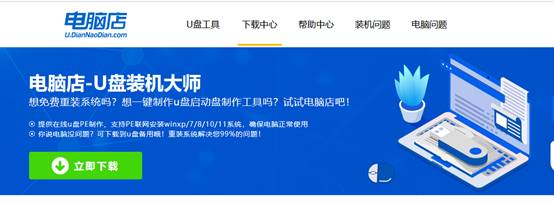
b.插入u盘,打开下载好的制作工具。
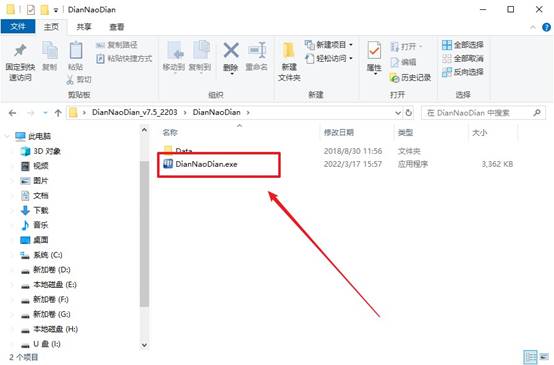
c.默认设置,点击【全新制作】。
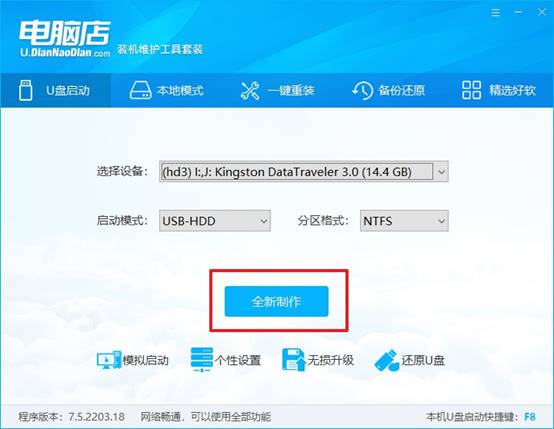
d.u盘启动盘制作完毕后,电脑会弹出提示框弹出,你可以点击【是】查看教程,也可以点击【否】关闭页面。
2、设置u盘启动
a.在电脑店官网首页查询u盘启动快捷键,如下图所示:
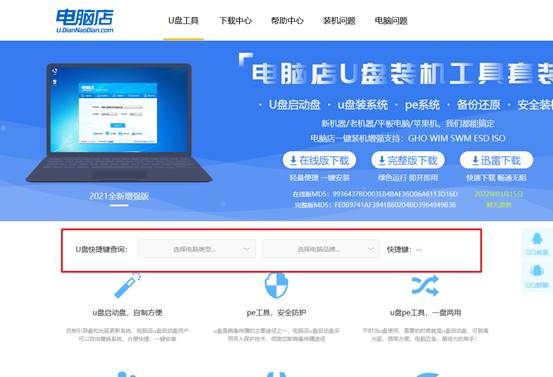
b.插入u盘后重启,等待屏幕出现画面,按下快捷键进入优先启动项设置界面。
c.在窗口中,移动光标选择u盘启动为第一启动项,之后按F10键保存并且重启电脑即可。
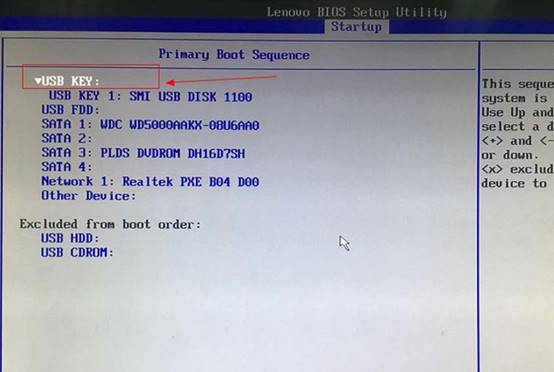
d.此时就会进入电脑店主菜单,选择【1】这一选项后回车。
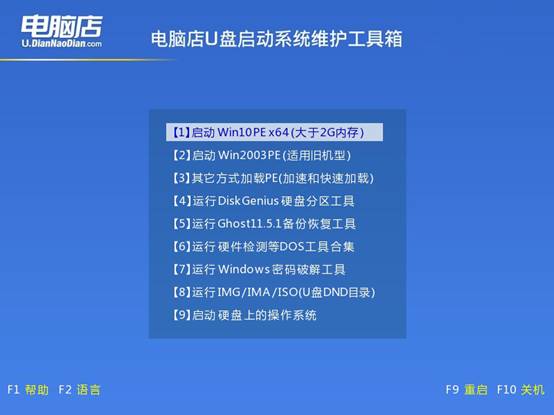
3、u盘装系统
a.设置完电脑店主菜单后进入winpe,找到并打开一键装机的软件。
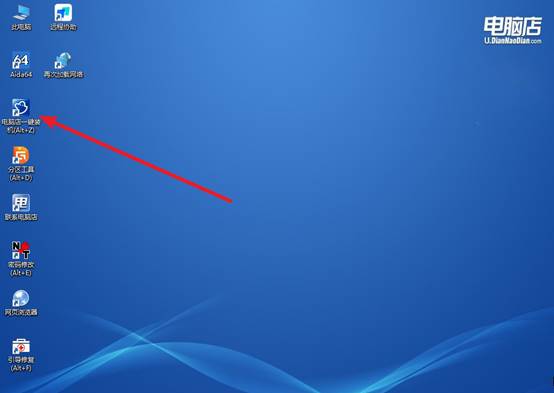
b.在窗口中选择操作方式,打开win10的镜像,以及勾选系统盘,点击【执行】。
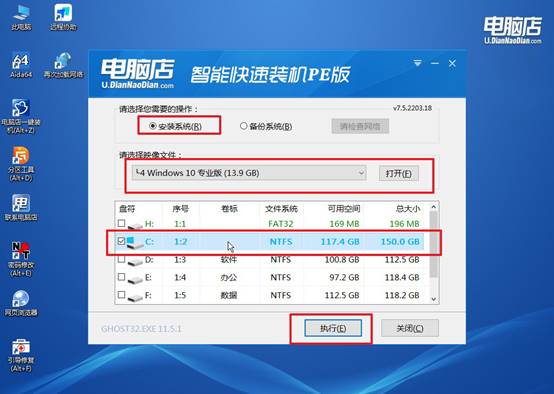
c.在还原窗口中,默认设置点击【是】。接着勾选【完成后重启】,等待安装即可。
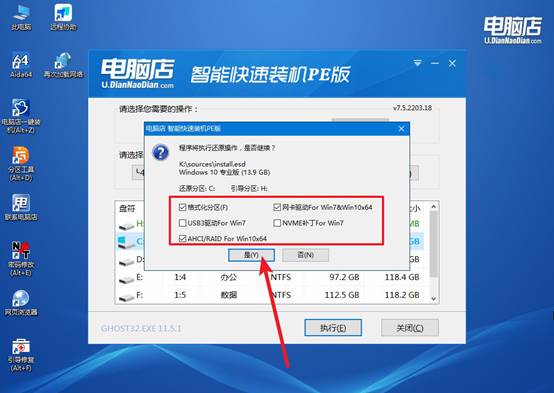
d.之后会重启电脑,我们稍等一会就可以进入win10系统了。
四、重装系统可能出现的问题
电脑重装系统后没声音是什么问题?该如何解决呢?
方法一:安装正确的声卡驱动
查看电脑型号或主板型号。前往 官网驱动中心 下载对应系统版本的声卡驱动:安装完成后重启电脑,通常声音会恢复。
主板集成声卡(Realtek、ALC 系列)→ 下载主板声卡驱动。
独立声卡(Creative、Sound Blaster)→ 下载官方驱动。
方法二:检查播放设备设置
右下角任务栏 → 右键 音量图标 → 打开 声音设置。确认 输出设备 选择正确的扬声器或耳机。调整音量,确保未静音。
方法三:在设备管理器检查声卡
按 Win + X → 选择 设备管理器。展开 声音、视频和游戏控制器:如果有黄色感叹号,说明驱动未安装。
如果设备被禁用,右键 → 启用设备。更新驱动程序或重新安装驱动。
现在,你学会电脑店u盘怎么装系统了吗?其实,如果你掌握了U盘重装系统的基本方法,自己完全可以在家完成整个操作,不仅省钱,还能避免等待维修的时间浪费。通过制作一个可启动U盘,将系统镜像写入后,在开机时设置U盘优先启动,就能直接进入安装环境。

